Photoshop制作复古网纹特效的人像效果
文章来源于 站酷,感谢作者 PicUp 给我们带来经精彩的文章!设计教程/PS教程/照片处理2018-01-28
这种纹理的效果类似于货币上的纹理,其实不止是我们的货币,世界上很多国家的货币都用到了这种纹理效果去处理画面,它们除了美观外当然还起到了一定的防伪效果,以及增加一些上手的阻尼效果,那么大家有没有兴趣了解一下这些效果是怎么实现的呢,一起来学习吧
先看看效果图
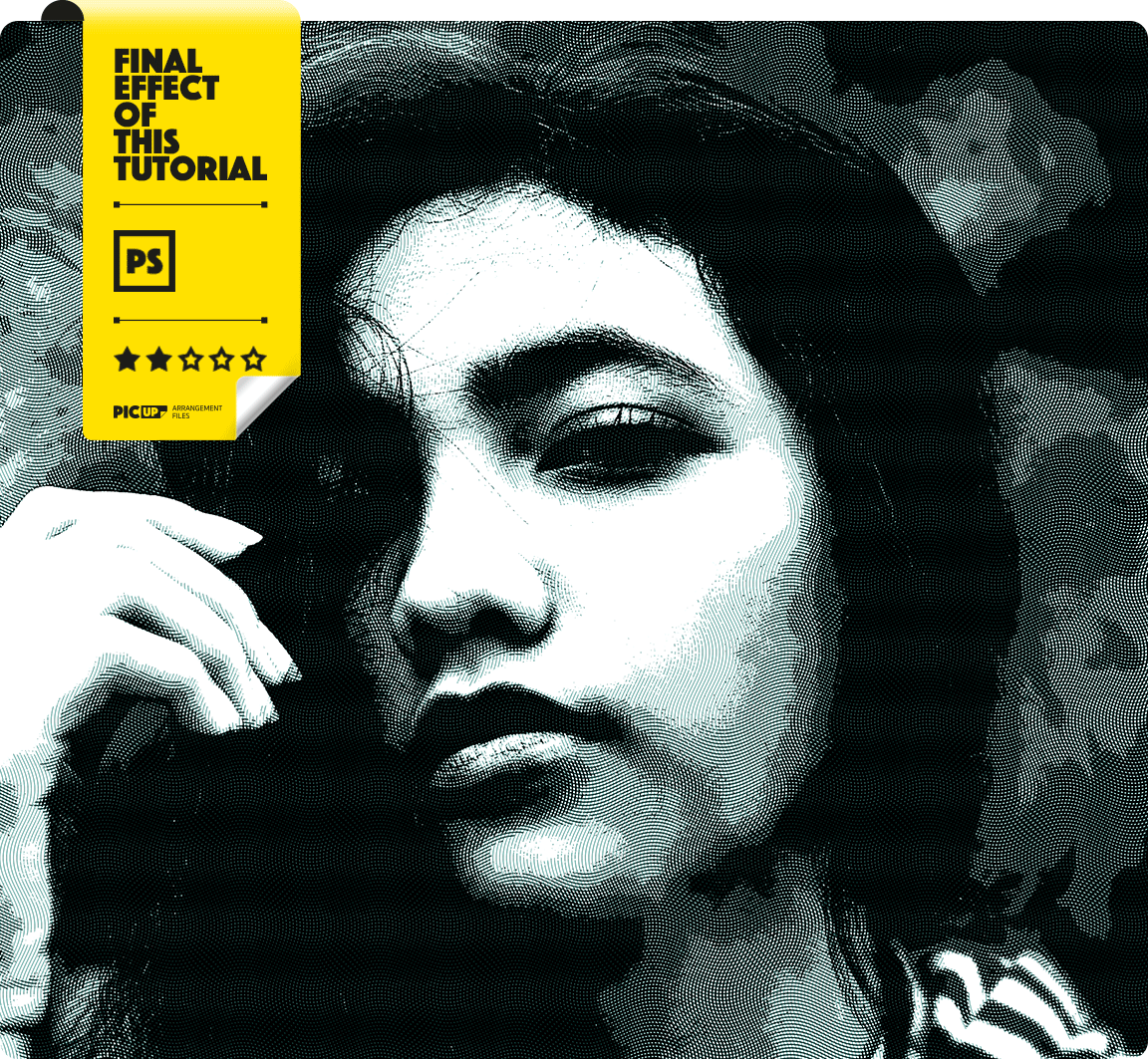
通过本次的教程学习,你会锻炼到Ps的波浪滤镜,自定义图案,调整阈值,色彩范围选择等工具。
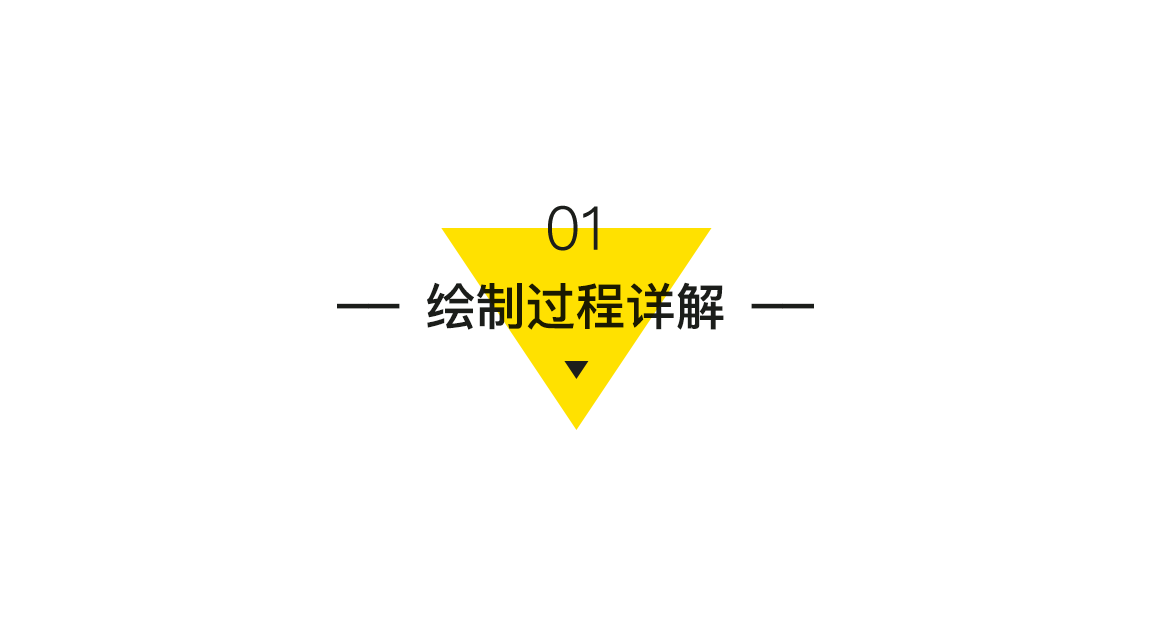
纸币效果主要是利用了图像明暗变化,对相对应的纹理进行层层叠加制作出来的,这种手法在处理很多特殊纹理效果时都有应用,来跟着我们了解一下吧。
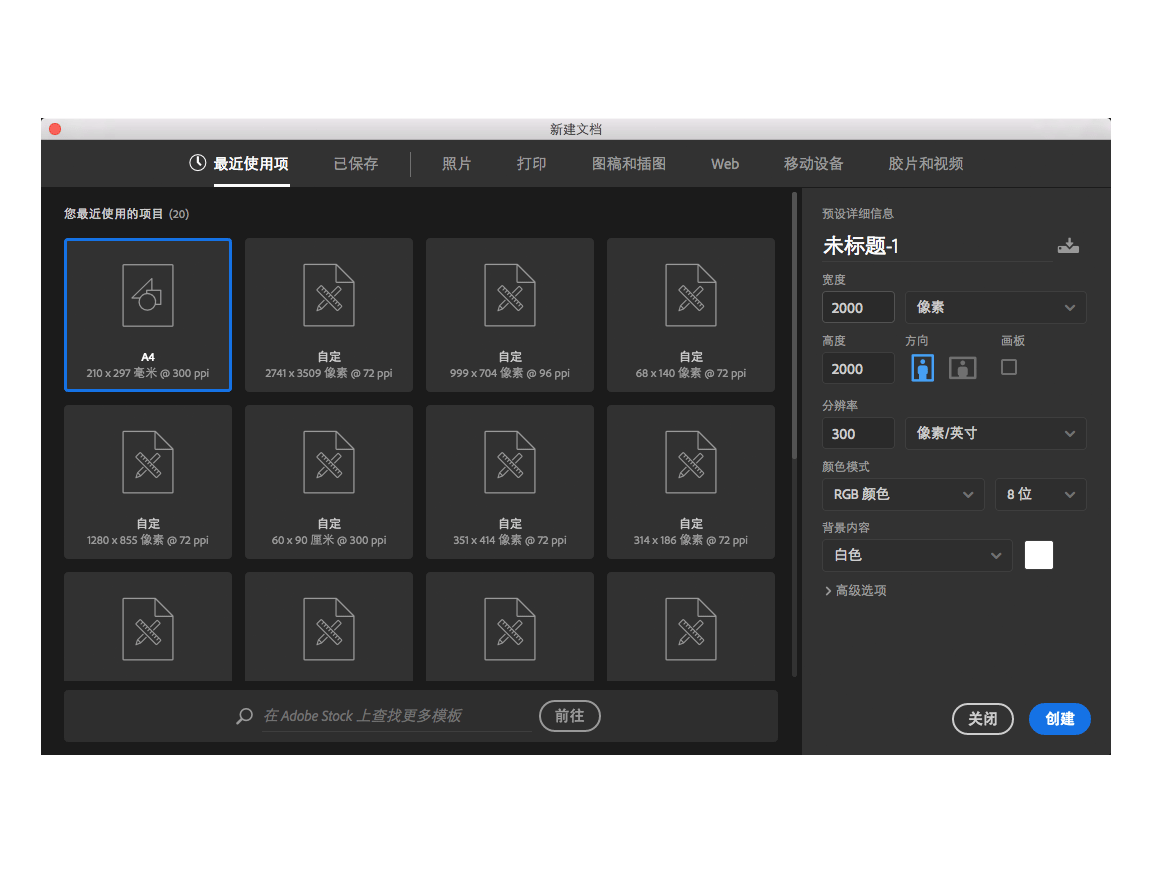
首先来新建一个画布,来制作纸币上那些纹理,我建立的画布大小是2000 x 2000像素,你们也可以参考我这个尺寸。
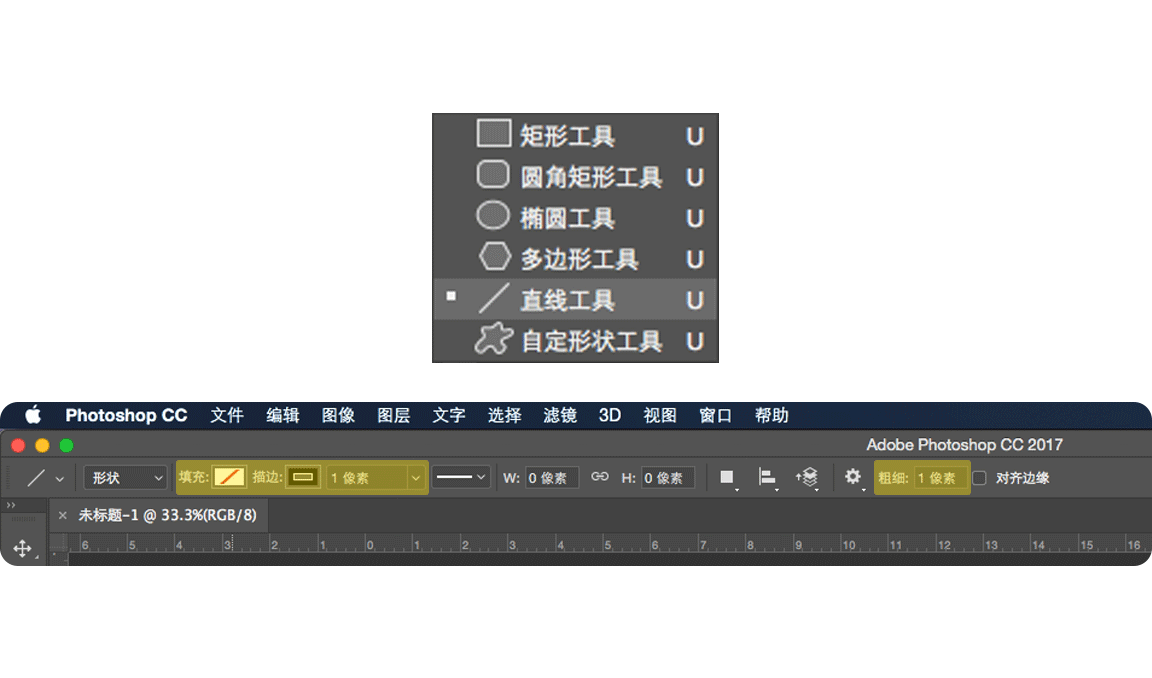
选择直线工具,描边用黑色,给1像素,粗细也给1像素。
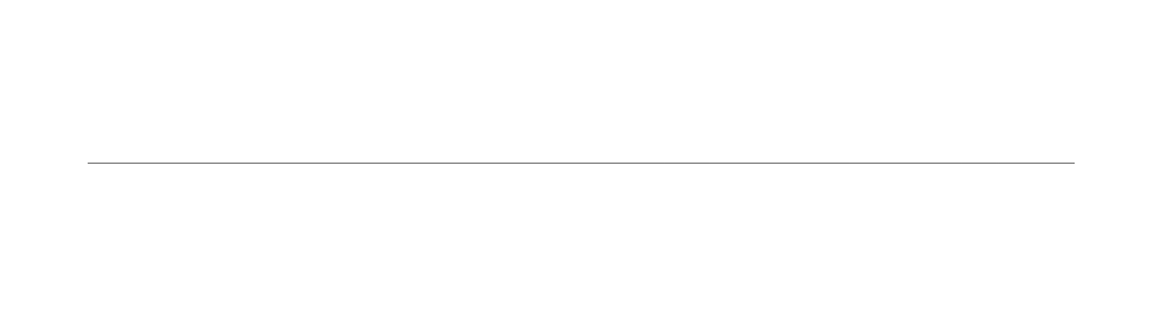
按住“Shift”在画布中拖拽出一条直线。
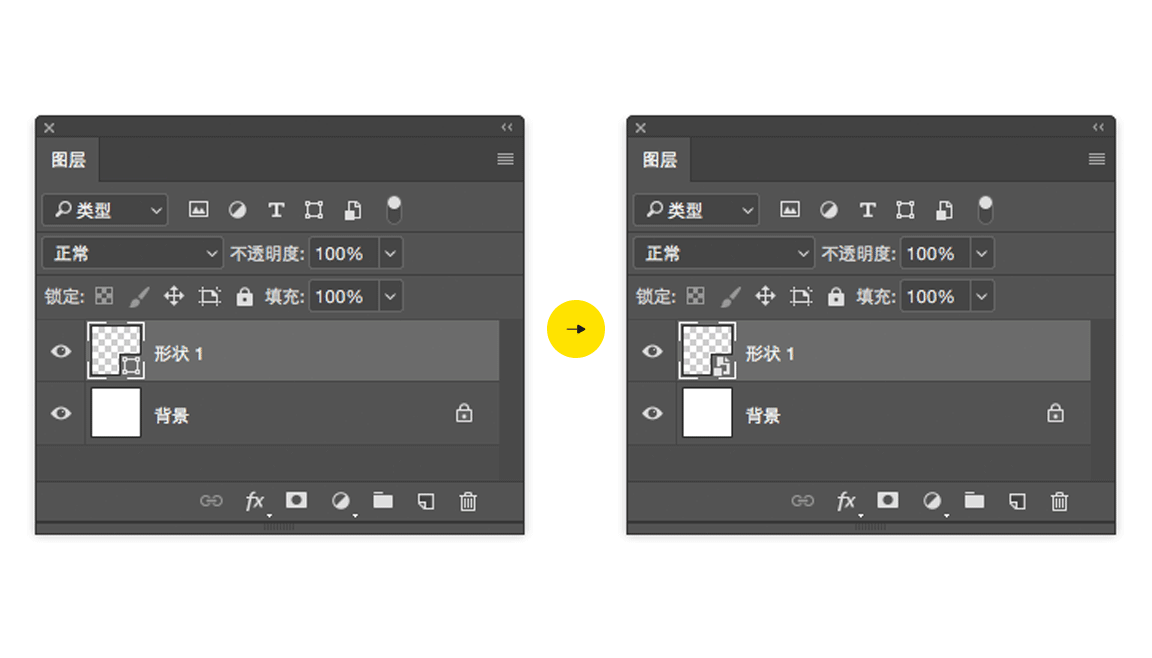
接着就在图层面板这个线段层的缩略图上右键,把这个直线直接转换成智能对象。
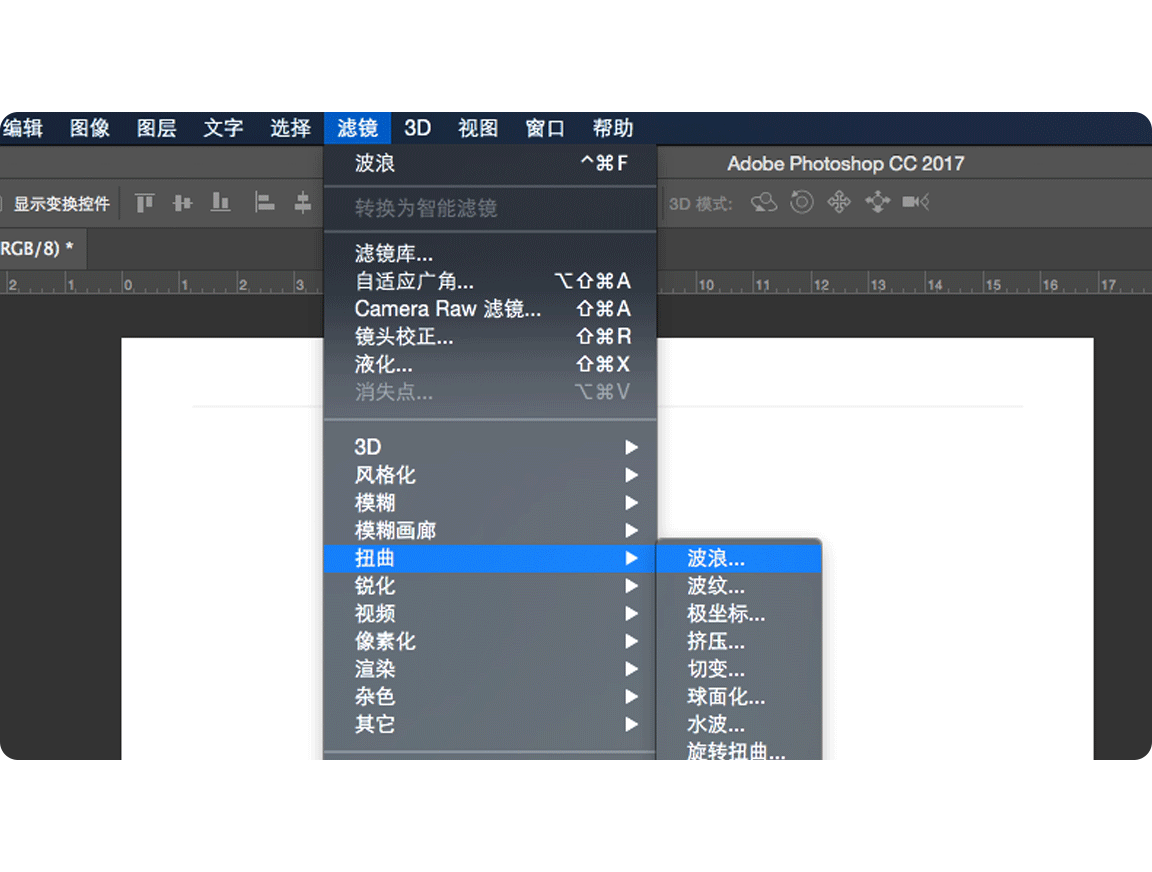
然后找到“滤镜 > 扭曲 > 波浪”。
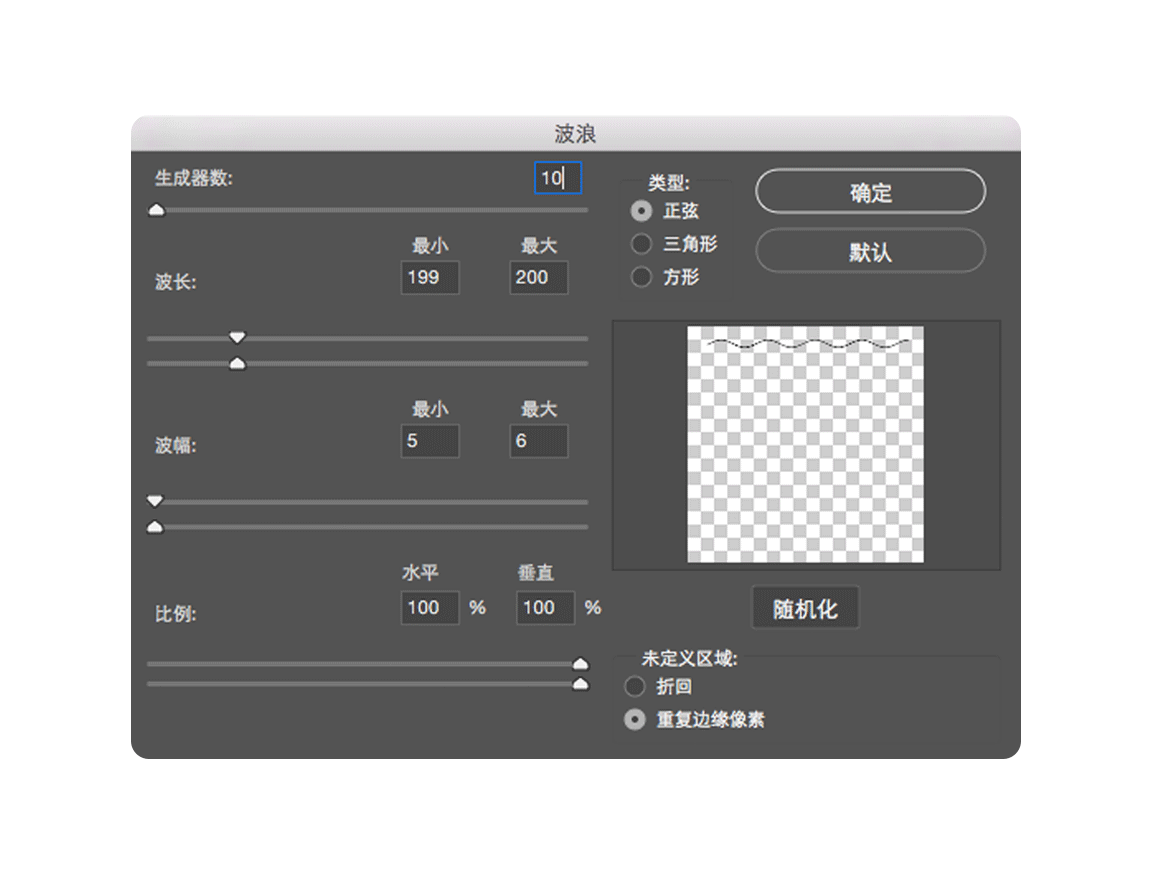
波浪的参数设置对话框打开后,你们可以按照我的参数设置,也可以自己调整适合你们画布的参数。
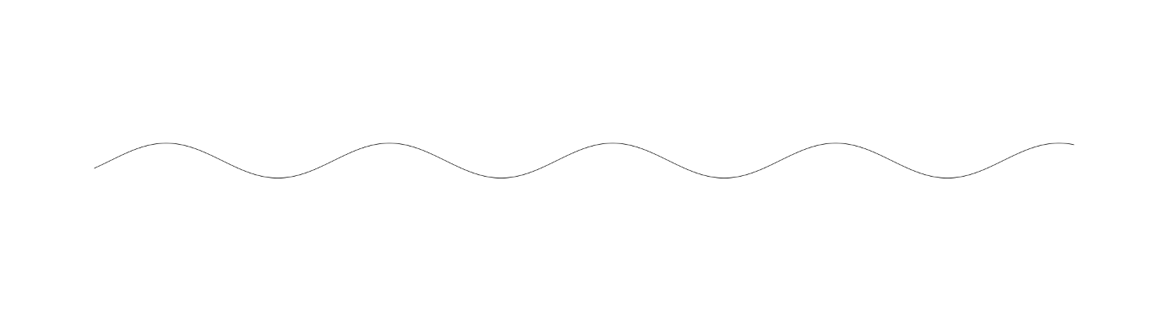
波浪滤镜执行后,之前绘制的那个直线,会被扭曲成一段波浪形的曲线。
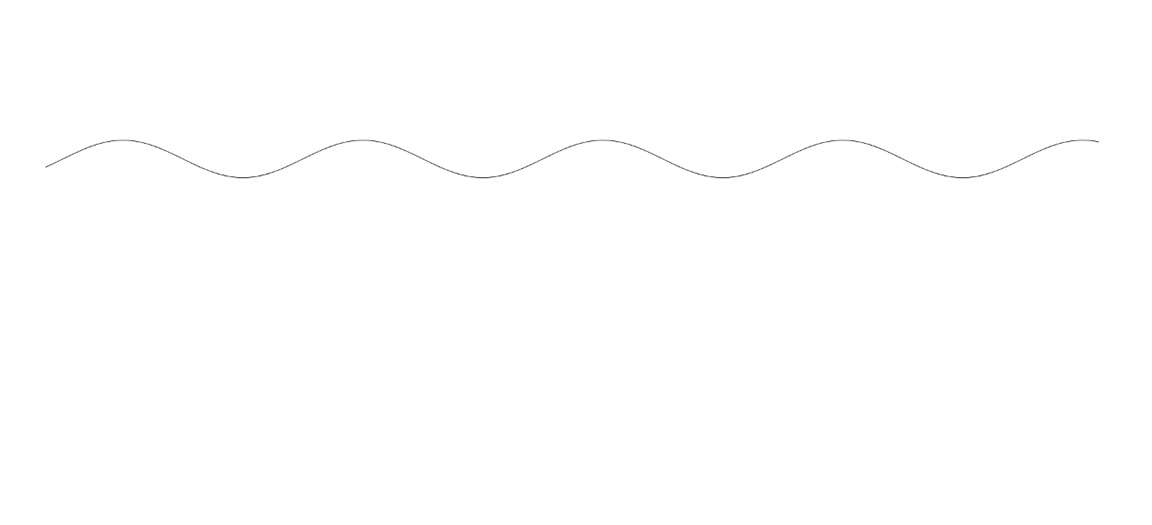
接下来按住键盘的“Shift+Alt”不放,连续按下方向键进行间隔10像素的连续复制。
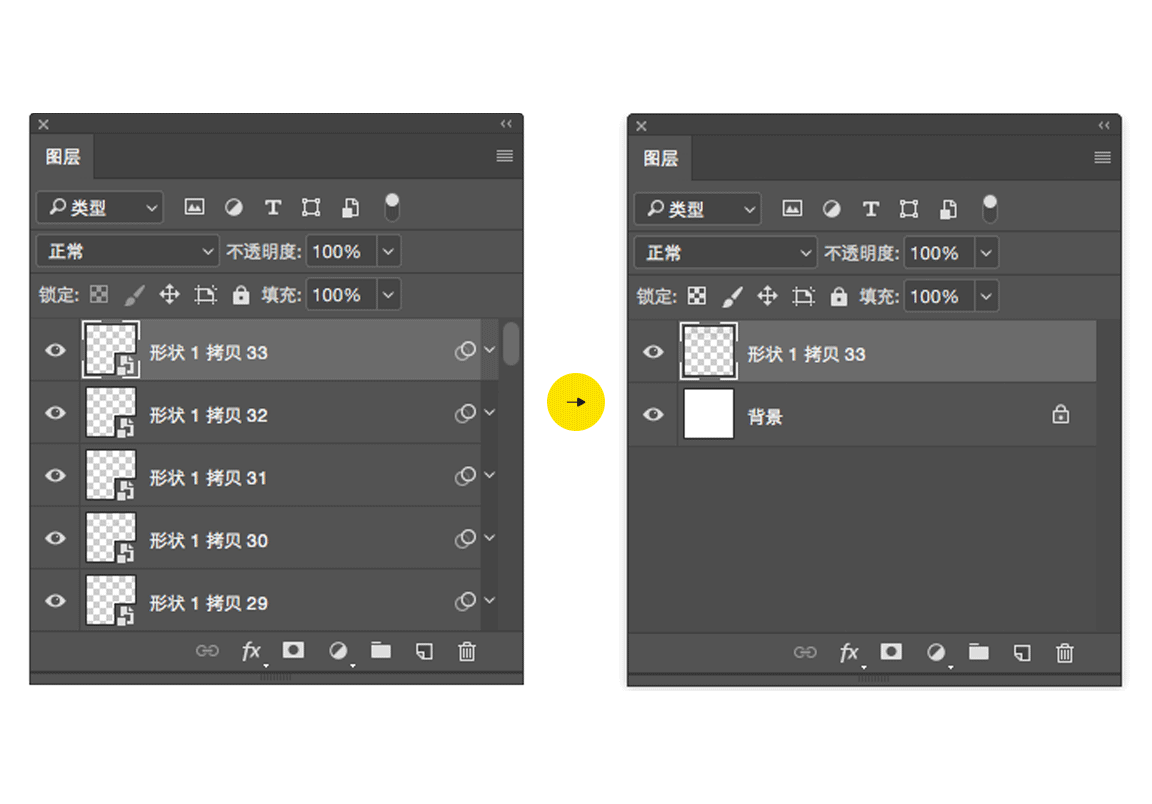
大概复制出30几个就可以了,不用太多,把这些复制出来的层全部合并成一个图层,给这个图层取个名字叫“曲线”。
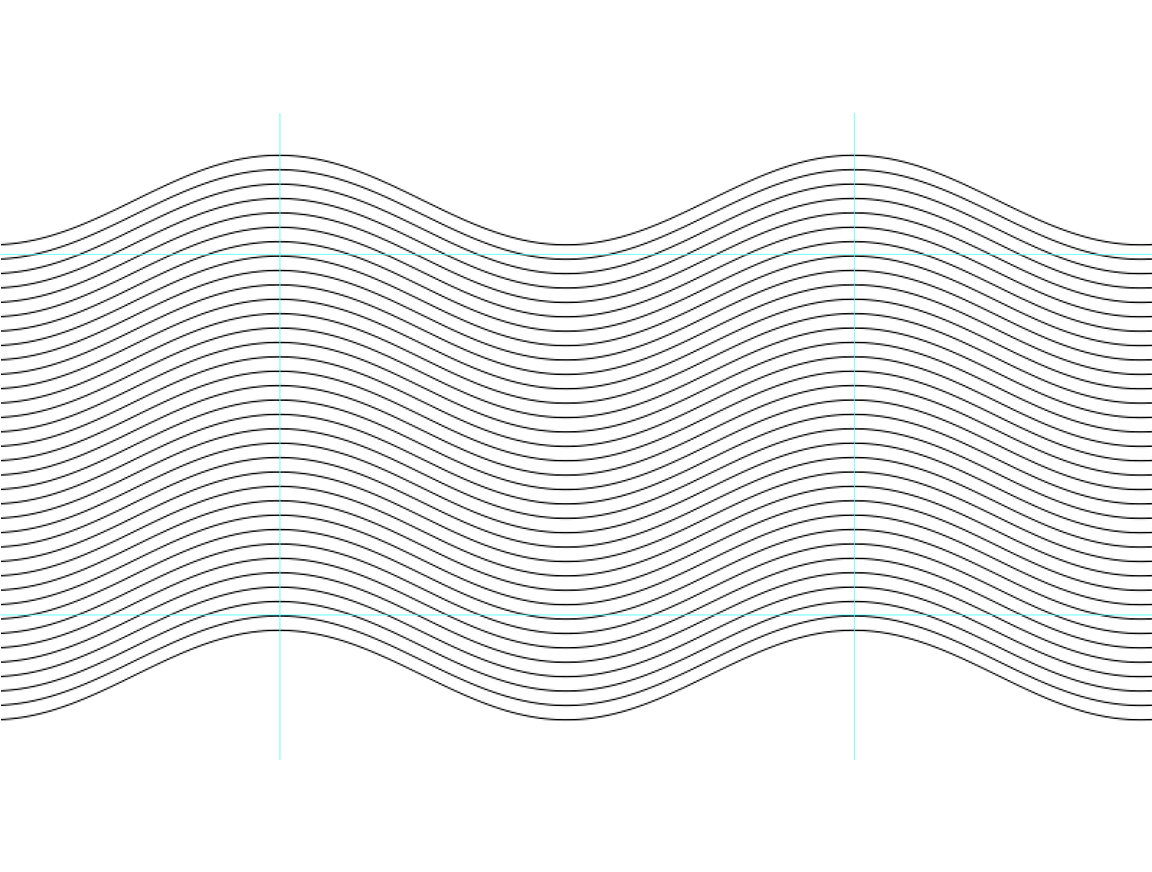
 情非得已
情非得已
推荐文章
-
 Photoshop制作唯美可爱的女生头像照片2020-03-17
Photoshop制作唯美可爱的女生头像照片2020-03-17
-
 Photoshop快速给人物添加火焰燃烧效果2020-03-12
Photoshop快速给人物添加火焰燃烧效果2020-03-12
-
 Photoshop调出人物写真甜美通透艺术效果2020-03-06
Photoshop调出人物写真甜美通透艺术效果2020-03-06
-
 Photoshop保留质感修出古铜色人像皮肤2020-03-06
Photoshop保留质感修出古铜色人像皮肤2020-03-06
-
 Photoshop制作模特人像柔润的头发效果2020-03-04
Photoshop制作模特人像柔润的头发效果2020-03-04
-
 古风效果:用PS调出外景人像中国风意境效果2019-11-08
古风效果:用PS调出外景人像中国风意境效果2019-11-08
-
 插画效果:用PS把风景照片转插画效果2019-10-21
插画效果:用PS把风景照片转插画效果2019-10-21
-
 胶片效果:用PS调出人像复古胶片效果2019-08-02
胶片效果:用PS调出人像复古胶片效果2019-08-02
-
 素描效果:用PS制作人像彩色铅笔画效果2019-07-12
素描效果:用PS制作人像彩色铅笔画效果2019-07-12
-
 后期精修:用PS给人物皮肤均匀的磨皮2019-05-10
后期精修:用PS给人物皮肤均匀的磨皮2019-05-10
热门文章
-
 Photoshop利用素材制作炫丽的科技背景2021-03-11
Photoshop利用素材制作炫丽的科技背景2021-03-11
-
 Photoshop使用中性灰磨皮法给人像精修2021-02-23
Photoshop使用中性灰磨皮法给人像精修2021-02-23
-
 Photoshop制作水彩风格的风景图2021-03-10
Photoshop制作水彩风格的风景图2021-03-10
-
 Photoshop制作创意的文字排版人像效果2021-03-09
Photoshop制作创意的文字排版人像效果2021-03-09
-
 Photoshop制作逼真的投影效果2021-03-11
Photoshop制作逼真的投影效果2021-03-11
-
 Photoshop制作故障干扰艺术效果2021-03-09
Photoshop制作故障干扰艺术效果2021-03-09
-
 Photoshop制作被切割的易拉罐效果图2021-03-10
Photoshop制作被切割的易拉罐效果图2021-03-10
-
 Photoshop制作人物支离破碎的打散效果2021-03-10
Photoshop制作人物支离破碎的打散效果2021-03-10
-
 Photoshop制作逼真的投影效果
相关文章1362021-03-11
Photoshop制作逼真的投影效果
相关文章1362021-03-11
-
 Photoshop制作人物支离破碎的打散效果
相关文章752021-03-10
Photoshop制作人物支离破碎的打散效果
相关文章752021-03-10
-
 Photoshop制作被切割的易拉罐效果图
相关文章852021-03-10
Photoshop制作被切割的易拉罐效果图
相关文章852021-03-10
-
 Photoshop制作水彩风格的风景图
相关文章1832021-03-10
Photoshop制作水彩风格的风景图
相关文章1832021-03-10
-
 Photoshop制作创意的文字排版人像效果
相关文章1802021-03-09
Photoshop制作创意的文字排版人像效果
相关文章1802021-03-09
-
 Photoshop制作故障干扰艺术效果
相关文章1032021-03-09
Photoshop制作故障干扰艺术效果
相关文章1032021-03-09
-
 Photoshop使用中性灰磨皮法给人像精修
相关文章1932021-02-23
Photoshop使用中性灰磨皮法给人像精修
相关文章1932021-02-23
-
 Photoshop快速制作数码照片柔焦艺术效果
相关文章6332020-10-10
Photoshop快速制作数码照片柔焦艺术效果
相关文章6332020-10-10
